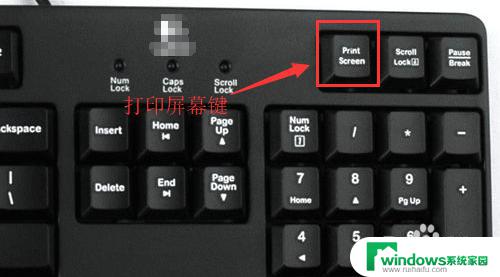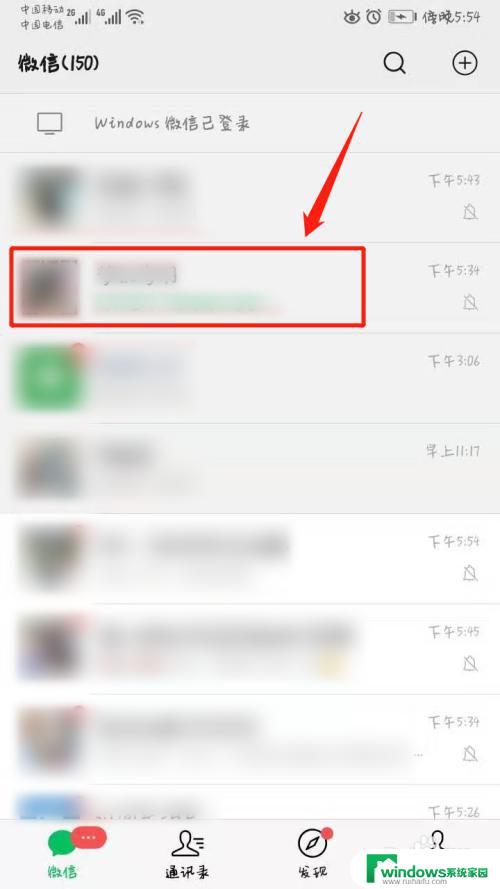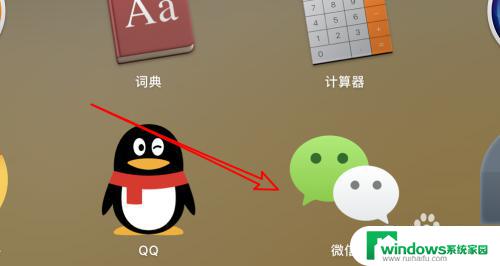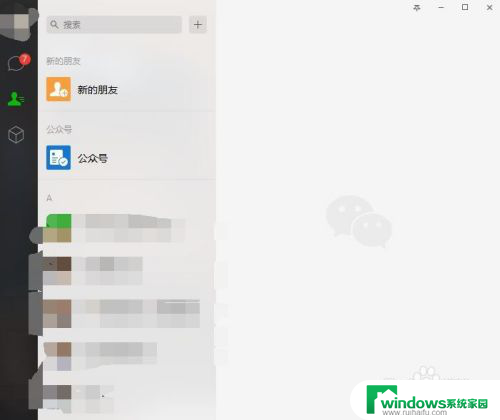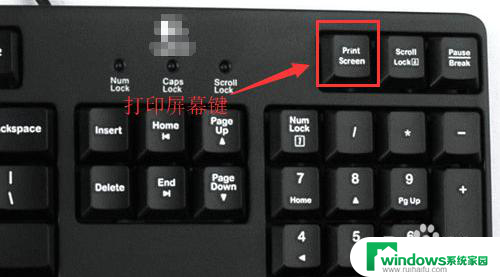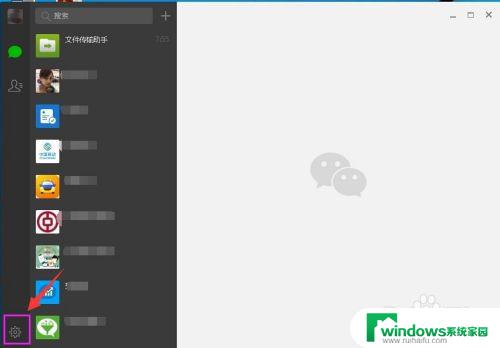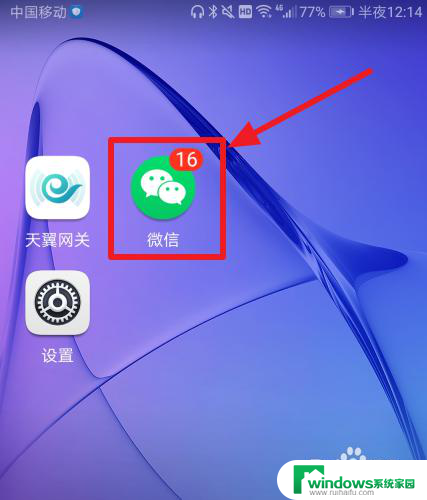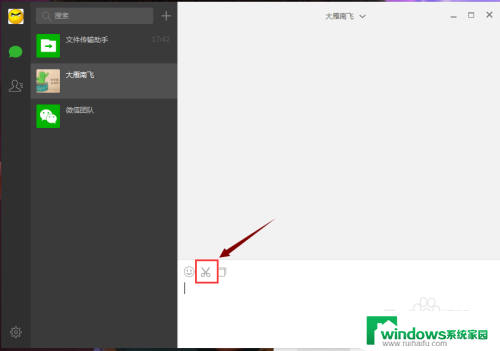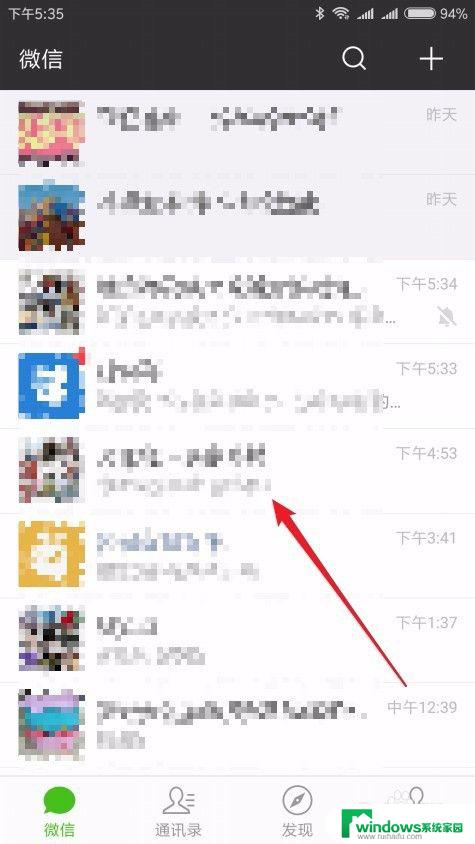微信如何全屏截图?教你快速实现微信全屏截图
更新时间:2023-09-22 11:33:18作者:jiang
微信如何全屏截图,在我们日常的手机使用中,截图是一个非常常见的操作,而微信作为我们最常用的社交工具之一,自然也提供了截图功能。有时候我们可能会遇到一些情况,希望能够全屏截图,将整个微信界面完整地保存下来。微信如何实现全屏截图呢?在本文中我们将为您介绍微信全屏截图的方法,让您轻松掌握这一技巧。无论是保存重要聊天记录、分享精彩瞬间,还是记录其他微信界面,全屏截图都能帮助您更好地完成这些任务。接下来让我们一起来了解一下吧!
具体方法:
1.在电脑上选取你要截屏的画面。

2.在电脑键盘上,同时按‘prtsc’和‘Ctrl’键。

3.在电脑上打开微信。
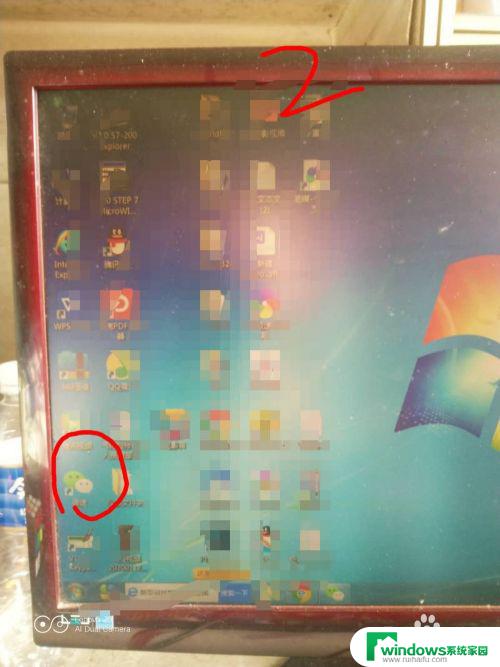
4.在微信对话框里点鼠标右键,这时出现‘粘贴’。
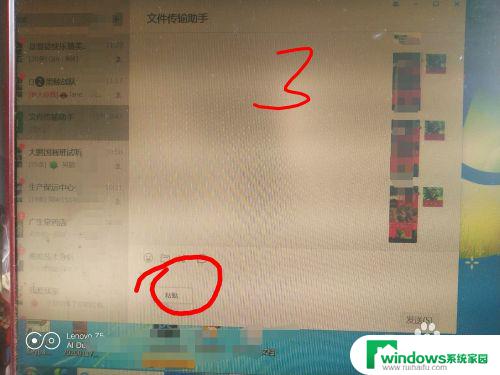
5.点击鼠标左键确认,这时电脑截屏就粘到微信上了。
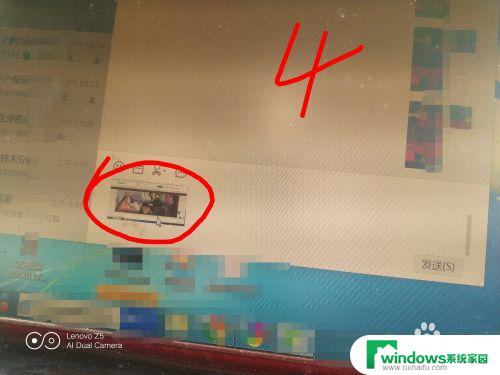
以上是关于如何全屏截图的全部内容,如果遇到这种情况,可以根据本文提供的方法来解决,希望这篇文章能够对你有所帮助。